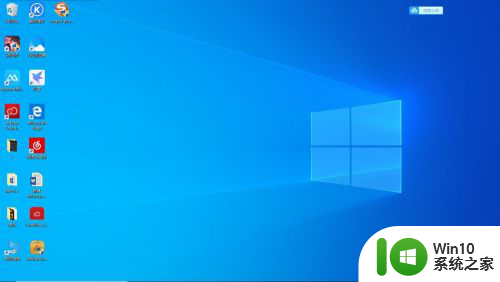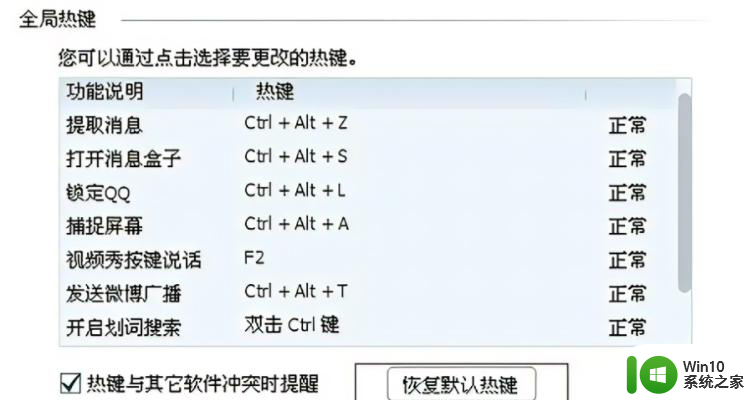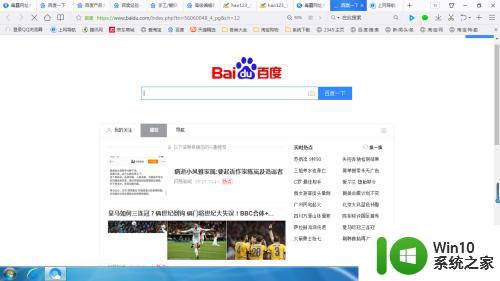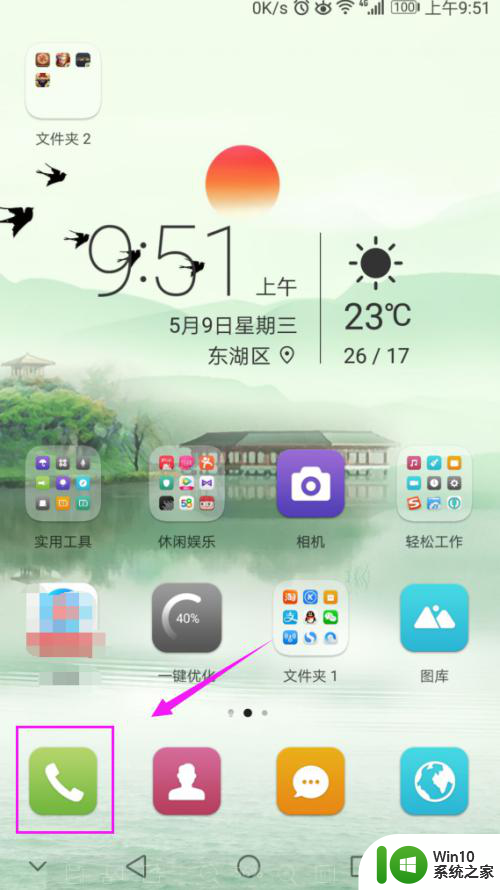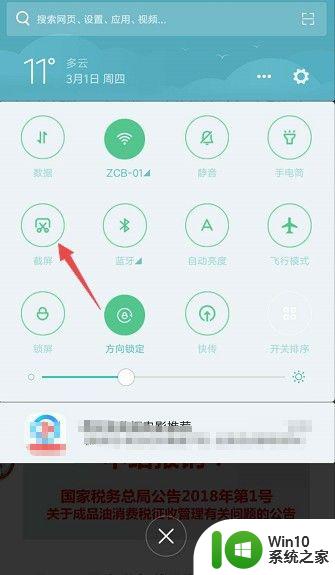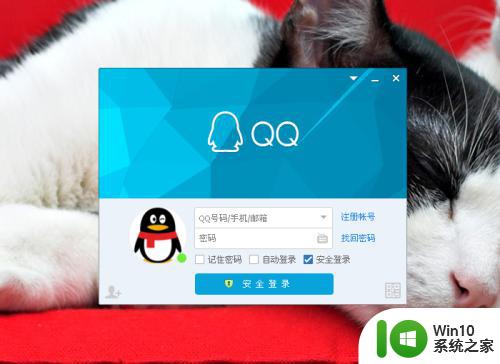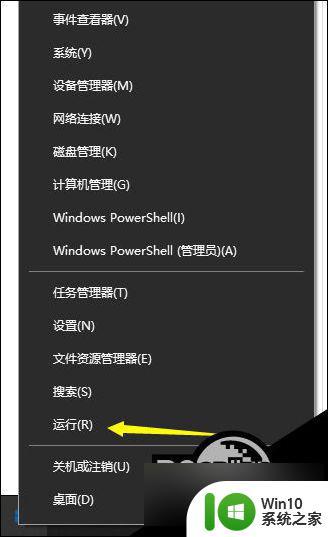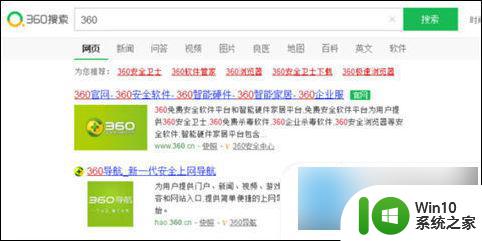电脑自由截图怎么截 win10如何进行自由截屏设置
更新时间:2023-12-08 14:09:38作者:xiaoliu
电脑自由截图是一项十分方便实用的功能,它可以帮助我们快速捕捉屏幕上的任何内容,并保存为图片,而在Win10系统中,进行自由截屏设置也变得非常简单。通过一些简单的操作,我们可以轻松地调整截图的方式和快捷键,以适应不同的需求。无论是需要截取整个屏幕、窗口还是任意区域,Win10都提供了多种截图模式供我们选择。接下来我们将详细介绍Win10系统中如何进行自由截屏设置的方法,让我们一起来探索吧!
方法如下:
1.在Win10中任按下组合键【Win+Shift+S】进入截屏模式。
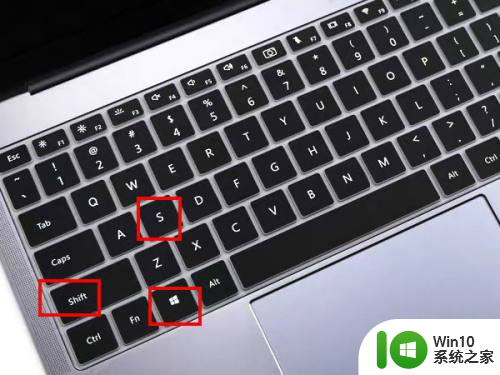
2.点击【任意形状截图】。
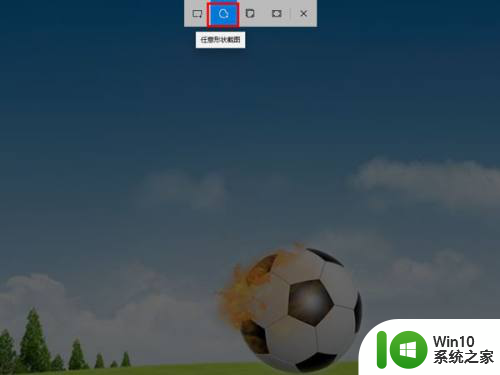
3.按住鼠标左键画出截图区域即可。

以上是如何进行电脑自由截图的全部内容,如果遇到类似问题的用户,可以参考本文中介绍的步骤来进行修复,希望对大家有所帮助。